¿Qué significa "Introducir código PUK" y por qué se ha bloqueado el PUK de la Sim?
Aug 01, 2025 • Categoría: Eliminar bloqueo de pantalla • Soluciones Probadas
Si tu SIM está deshabilitada, es probable que hayas introducido el código PIN erróneo demasiadas veces. Tu tarjeta SIM se bloquea después de tres a cinco intentos erróneos, en promedio. Aunque puede resultar molesto, hacer esto evita el acceso no autorizado a tu teléfono y a tus datos personales. Si pierdes o te roban el teléfono móvil, el PUK bloqueado evitará que posibles hackers realicen llamadas.
La pantalla de tu teléfono móvil puede decir "PIN bloqueado" o "Introducir código PUK". PUK significa Clave de desbloqueo del PIN en el código PUK. El código PUK rara vez se entrega al recibir la inscripción en Estados Unidos. Ponte en contacto con el servicio de atención al cliente de tu proveedor de telefonía móvil si no sabes tu código PUK.
Parte 1 ¿Por qué se ha bloqueado mi tarjeta SIM?
1. Se introdujo 3 veces un Pin incorrecto
En ocasiones, cuando olvidas tu pin y sigues ingresando uno incorrecto, puedes ser bloqueado por PUK. Puedes disponer de tres a cinco oportunidades, y tu sim se bloqueará cuando introduzcas el pin incorrecto en todos estos intentos.
2. Se introdujo un código PUK incorrecto
Las tarjetas SIM se bloquean con frecuencia; por lo tanto, si tienes tu PUK, guárdalo en un lugar seguro y separado de tu teléfono. Esto se debe porque es la clave para desbloquear tu SIM.
La tarjeta SIM se desactivará de forma permanente y tendrás que comprar una nueva si ingresas el PUK incorrecto diez veces seguidas.
Parte 2: ¿Qué hacer si bloqueo mi tarjeta SIM?
Tu tarjeta SIM se ha desactivado para proteger tu seguridad si ingresas tres PIN incorrectos y tu teléfono te muestra "Tarjeta SIM bloqueada" o "Ingresar código PUK".
Debes ingresar un código PUK (PIN Unlock Key) para desbloquear tu tarjeta SIM.
Ve a los ajustes de tu teléfono para configurar tu código PIN después de usar un código PUK para desbloquear tu tarjeta SIM. Escoge un PIN que sea fácil de recordar.
Si el código PUK te fue enviado por correo electrónico:
Has recibido un correo electrónico con múltiples códigos, incluyendo PUK1, PIN2 y PUK2.

Si tu PIN está bloqueado, puedes utilizar PUK1 para desbloquearlo.
Son pocos los teléfonos que emplean códigos PIN2 y PUK2 para restringir el acceso a ciertas funcionalidades de la tarjeta SIM.
PIN2: El código predeterminado de su tarjeta SIM; si este código ha sido alterado, utiliza el código PUK2 para restablecerlo.
PUK2: El código de desbloqueo de tu PIN2 si ha sido bloqueado.
Parte 3: ¿Cómo puedo obtener mi código PUK para desbloquear la tarjeta Sim?
1. Obtenlo del paquete de la tarjeta sim
La caja de embalaje es el mejor lugar y el más fácil para buscar el código PUK para desbloquear la tarjeta SIM.

Probablemente recuerdes el paquete de plástico plano que recibías al comprar una tarjeta SIM. Tu PUK y el código pin de la SIM predeterminada deben estar escritos en el paquete.

Por favor, busca el embalaje en tu casa y busca la clave en la parte de atrás. En algunos embalajes más antiguos, podría estar sellado tras una región rascable, mientras que en otros, más recientes, podría encontrarse sin sellar.

En cualquier caso, el PUK correcto tiene 8 números y debería ser fácil de ingresar para desbloquear tu tarjeta SIM.
2. Consíguelo en la página web del proveedor
Honestamente, es muy poco probable que pueda volver a encontrar el paquete de mi tarjeta SIM, y me imagino que la mayoría de la gente piensa lo mismo.
Por suerte, muchas compañías de telefonía móvil te permiten acceder a tu cuenta en su aplicación o página web para comprobar el PUK de tu tarjeta SIM. Inicia sesión en la página web o aplicación correspondiente y, a continuación, ve a tu perfil para ver si allí hay algo sobre "PUK".

No debería ser un problema si estabas usando o iniciando sesión en la plataforma antes de que se desactivara tu SIM. En caso de no ser así, es probable que no puedas acceder a nada, ya que se te podría pedir que introduzcas una contraseña de acceso para verificar tu identidad.
Retira la tarjeta SIM e inténtalo de nuevo si no puedes acceder a tu teléfono para usar la aplicación o la página web debido al bloqueo de la SIM. Después de recibir el código PUK, puedes reinsertar la SIM e ingresarlo.
3. Contacta a tu proveedor
Es hora de llamar al servicio de atención al cliente, lo que debería ser más fácil para la mayoría de las personas si ninguna de las opciones anteriores te funciona. Por ejemplo, tu proveedor de servicios móviles creó tu tarjeta SIM. Por lo tanto, ellos cuentan con toda la información que puedas necesitar. Sin embargo, antes de darte a conocer nada, deberían poder verificar tu identidad.
Utiliza otro teléfono para llamar al número de atención al cliente y explicar el problema. Y después de una serie de consultas, deberían facilitarte tu número PUK como identificación.

Sin embargo, el servicio de atención al cliente no entregará el código si no puedes demostrar tu identidad. Y llegados a ese punto, seguramente no haya nada más que puedas hacer. Por lo tanto, antes de llamarlos, asegúrate de tener algunos datos, como tu nombre, dirección, fecha de nacimiento, etc.
Parte 4: Herramienta sencilla para desbloquear la tarjeta SIM
Si quieres desbloquear tu tarjeta SIM bloqueada por PUK, puedes usar una herramienta de desbloqueo de red como Dr.Fone. Con Dr.Fone - Screen Unlock, puedes eliminar el bloqueo PUK de tu tarjeta sim inmediatamente. No tienes que ponerte en contacto con tu proveedor de red ni buscar el código PUK, ya que puedes usar tu computadora para desbloquear cualquier tarjeta sim.
Dr.Fone permite a los usuarios desbloquear sus tarjetas sim en solo un par de minutos. Se trata de una herramienta rápida, segura y fácil de usar que funciona como una solución completa para cualquier problema relacionado con tu teléfono inteligente. Antes de intentar desbloquear tu tarjeta sim con Dr.Fone, recuerda que esta función es solo para iPhones y iPads. Aquí está cómo puedes usar Dr.Fone para desbloquear tu tarjeta SIM por PUK.
- Abre Dr.Fone en tu computadora. Después, selecciona la pestaña "Desbloqueo de pantalla" de la página principal para acceder a la herramienta "Desbloqueo de SIM".

- A continuación, selecciona la opción " Eliminar SIM bloqueada " en la página siguiente. La función de desbloqueo de SIM solo está disponible para iPhones y dispositivos iOS.

- Utiliza un cable USB para conectar tu computadora y tu iPhone. Una vez que te aseguraste que tu dispositivo está conectado, presiona sobre la opción "Iniciar" para comenzar el proceso de desbloqueo de la sim.
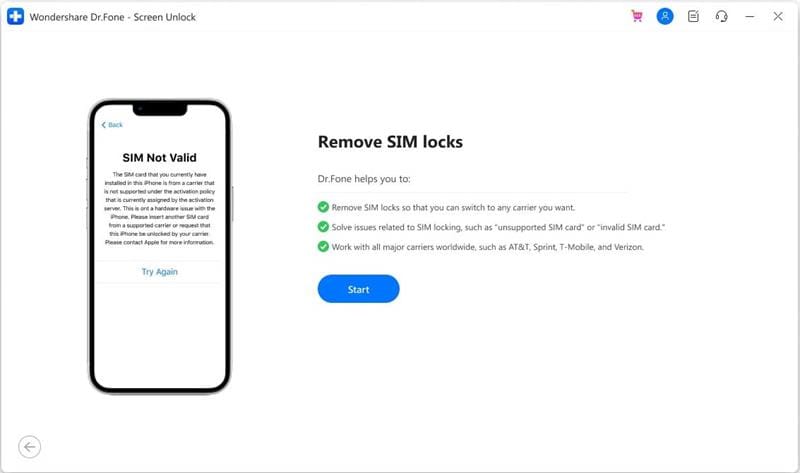
- Ahora, Dr.Fone verificará tu dispositivo iOS y mostrará su información para la verificación. Selecciona la opción "Desbloquear ahora" si es correcta.
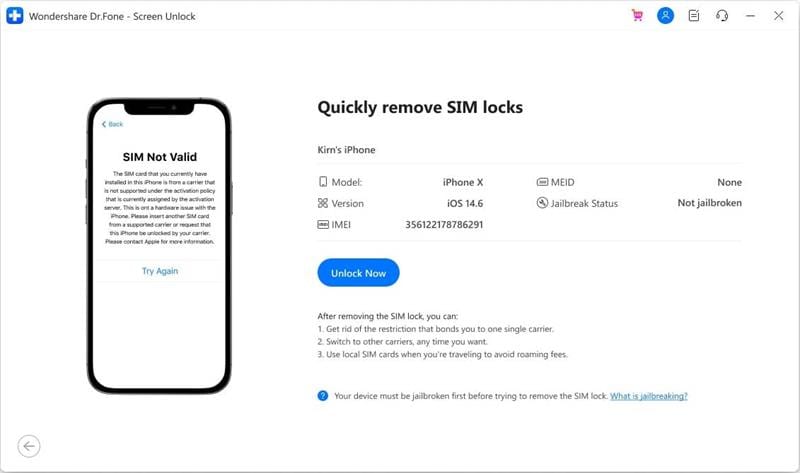
- El desbloqueo de la SIM del iPhone no funcionará sin jailbreak, así que tienes que hacerlo antes de que el sistema empiece a eliminar el bloqueo de la SIM. Puedes seguir la guía acerca de cómo hacer jailbreak a tu iPhone proporcionada por Dr.Fone. También puedes ver el video tutorial en YouTube seleccionando la opción "Ver Video". El proceso de desbloqueo funciona bien con dispositivos de iOS 12 a iOS 14.8.1.
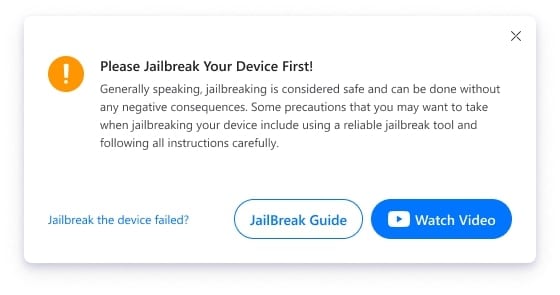
- Ahora, tdebes completar tres sencillos pasos para configurar tu iPhone. Primero, retira la tarjeta SIM de tu dispositivo. Después, sigue los pasos siguientes. Luego, haz clic en la opción "Continuar".
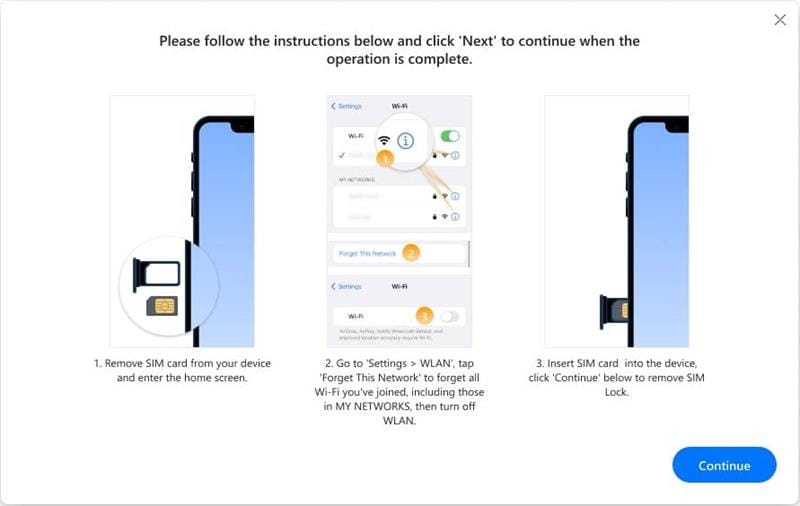
- Después de completar estos pasos, Dr.Fone eliminará de forma directa el bloqueo SIM de tu dispositivo. Puedes ver el progreso en tu pantalla. El proceso no tardará mucho en terminar, por lo que solo tendrás que esperar unos minutos.
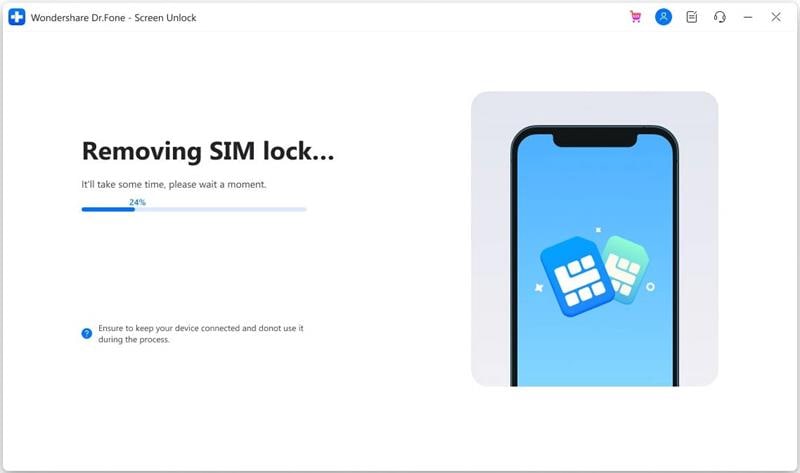
- Cuando Dr.Fone termine el proceso de desbloqueo de SIM, no habrá restricciones de SIM en tu dispositivo iOS. Esto significa que puedes usar tarjetas SIM de cualquier proveedor de red. Una vez completada la tarea, haz clic en la opción "Hecho".
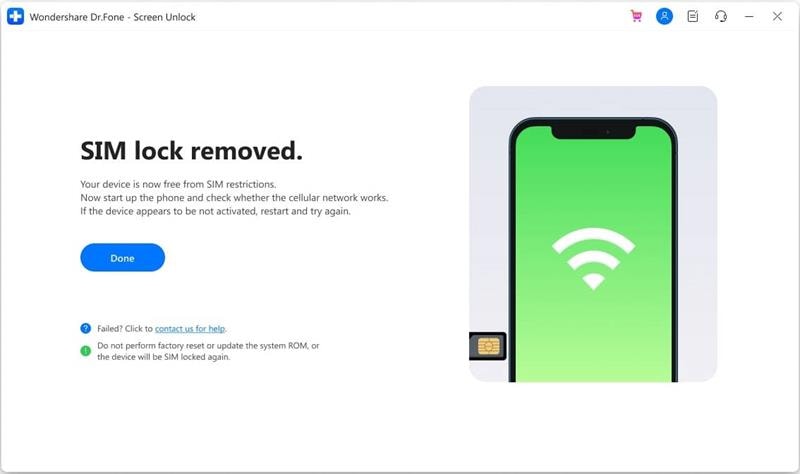
Conclusión:
Las personas que aún conservan su paquete SIM no deberían tener problemas para descubrir "cómo adquirir un código PUK para desbloquear una tarjeta SIM". En cambio, para quienes no lo tengan, ponerse en contacto con el servicio de atención al cliente puede ser la única opción. Siempre y cuando tu tarjeta SIM tenga la información correcta, este proceso debería ser simple.
Cuando tengas el PUK correcto para desbloquear tu tarjeta SIM, no tengas reparos en anotarlo en algún lugar donde puedas encontrarlo con facilidad más adelante. No sería mala idea guardarlo en Google Drive. De esta manera, no verás PUK bloqueado, ya que sabes cómo desbloquear PUK bloqueado tarjeta sim.
Desbloqueo de SIM
- 1 Desbloqueo de SIM
- Desbloquear iPhone con/sin Tarjeta de SIM
- Desbloquear Android sin Código
- Desbloqueo de SIM de iPhone
- El Pin de Desbloqueo de Red SIM
- Top APK de Desbloqueo de SIM Galax
- Top APK de Desbloqueo de SIM
- Código Desbloqueo de SIM
- Generadores de Códigos de Desbloqueo para HTC
- Servicios de Desbloqueo SIM
- Generadores de Códigos de Desbloqueo para Motorola
- Desbloquear Moto G
- Generadores de Códigos de Desbloqueo para LG
- Desbloquear Sony Xperia
- Generadores de Códigos de Desbloqueo para Sony
- Software de Desbloquear Android
- Generadores de Códigos de Desbloqueo para Android
- Desbloquear el Samsung
- Desbloquear el Proveedor del Android
- Desbloqueo de SIM Android sin Código
- 2 IMEI
- Verificadores Gratuitos de IMEI
- Verificar el IMEI en la Lista Negra
- Apps de Verificadores de IMEI
- Desbloquear IMEI
- Info Online de IMEI
- El ESN Malo o el IMEI en la Lista
- Cambiar el Numero IMEI de Android


















Paula Hernández
staff Editor